Ak ste si vedomí bezpečnosti, možno budete chcieť skryť alebo odstrániť posledné používateľské meno naposledy prihlásených používateľov. V tomto príspevku uvidíme, ako aktivovať Nezobrazovať posledné používateľské meno nastavenie na prihlasovacej obrazovke systému Windows 10/8/7 pomocou zásad skupiny a editora databázy Registry.
Na prihlasovacej obrazovke nezobrazovať posledné používateľské meno
1] Používanie skupinovej politiky
Typ sekpol.msc v systéme Windows Spustite vyhľadávanie a stlačte kláves Enter. Týmto sa otvorí Editor miestnych bezpečnostných zásad. Prejdite do časti Nastavenia zabezpečenia> Miestne zásady> Možnosti zabezpečenia.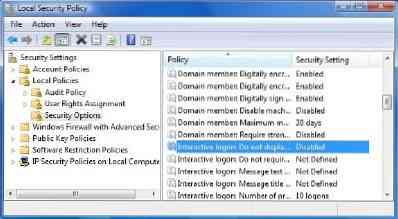
Teraz na pravej strane hľadajte Interaktívne prihlásenie: Nezobrazovať posledné používateľské meno. Kliknite na ňu pravým tlačidlom myši a otvorte jej Vlastnosti. Nastavte ho na Povolené> Použiť.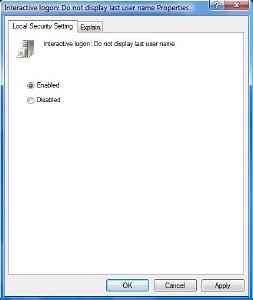
Toto nastavenie zabezpečenia určuje, či sa na prihlasovacej obrazovke systému Windows zobrazí meno posledného používateľa, ktorý sa prihlási do počítača. Ak je táto zásada povolená, meno posledného používateľa, ktorý sa úspešne prihlásil, sa v dialógovom okne Prihlásenie do systému Windows nezobrazí. Ak je toto pravidlo zakázané, zobrazí sa meno posledného prihláseného používateľa.
TIP: Tento príspevok vám ukáže, ako skryť svoju e-mailovú adresu na uzamknutej obrazovke systému Windows 10 pomocou zásad skupiny alebo editora databázy Registry.
2] Pomocou editora databázy Registry
Secpol.msc je k dispozícii iba vo Windows Ultimate, Pro a Business.
Avšak, sekpol je v podstate iba GUI pre nastavenia registra, ktoré sa nachádzajú v registri na:
HKEY_LOCAL_MACHINE \ Software \ Microsoft \ Windows \ CurrentVersion \ Policies \ System
Používatelia iných verzií systému Windows môžu robiť nasledovné. Otvorte regedit a prejdite na tento kľúč uvedený vyššie.
Kliknite pravým tlačidlom myši> dontdisplaylastususername > Upraviť> Údaje hodnoty> 1> OK.
Toto by malo robiť prácu.
Najlepšie je vždy vytvoriť bod Obnovenia systému pred prácou v registri.
Prejdite sem, ak chcete zmeniť možnosti Ctrl + Alt + Odstrániť alebo zakázať zabezpečené prihlásenie Ctrl Alt Del v systéme Windows 10/8.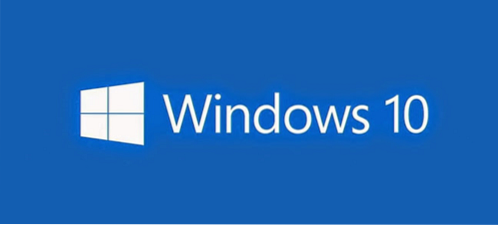
 Phenquestions
Phenquestions


